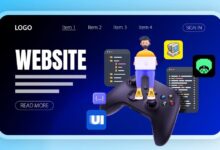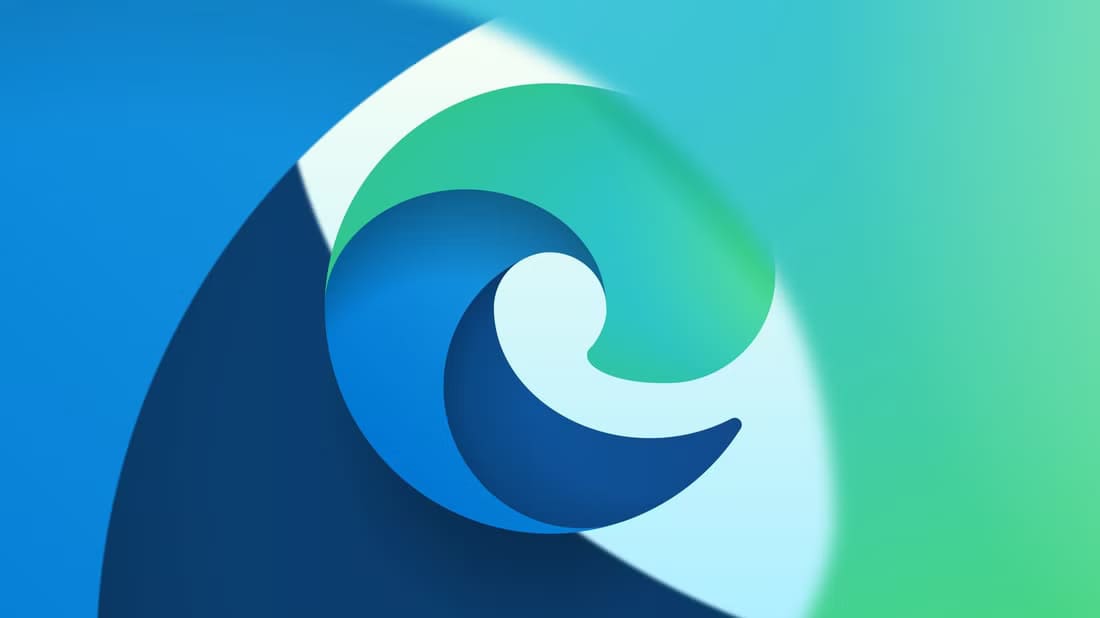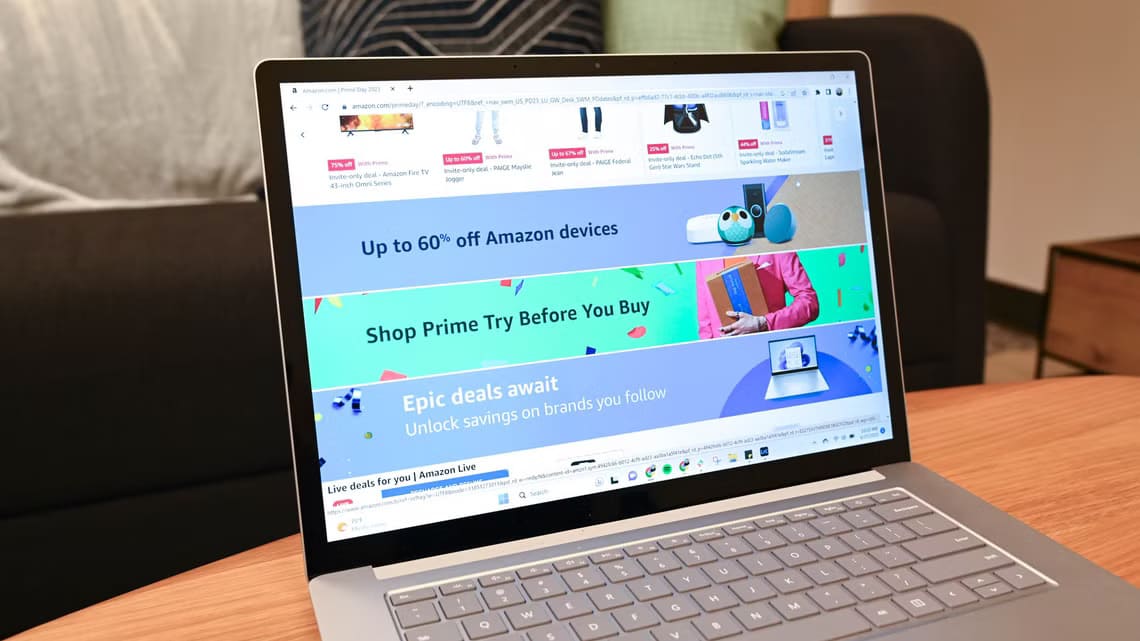هل سرعة شبكة تلفزيونك تحبطك؟ هناك جميع أنواع العوامل التي يمكن أن تؤثر على أداء البث أو التنزيل ، من سرعة اتصالك بالإنترنت إلى التداخل من الأجهزة الأخرى عبر اللاسلكي. دعونا نلقي نظرة على بعض الحلول.

الشيء الأول أولاً: اتصالك بالإنترنت
غالبًا ما يرجع ضعف أداء البث إلى عامل واحد: سرعات الإنترنت الضعيفة. إذا كان اتصال الإنترنت لديك أبطأ ، وكان بطيئًا على الأجهزة الأخرى مثل هاتفك الذكي أو الكمبيوتر المحمول ، فستواجه مشكلات أثناء البث.
هذا صحيح بشكل خاص عند مشاهدة محتوى فائق الدقة عالي الدقة ، والذي يتطلب عرض نطاق ترددي أكبر بكثير من حتى 1080 بكسل عالي الدقة. هناك طريقة واحدة للتأكد من ذلك ، وهي اختبار أداء جهاز التلفزيون لمعرفة أين تكمن عنق الزجاجة.
للقيام بذلك ، قم أولاً باختبار سرعة الإنترنت لديك على جهاز متصل مباشرة بجهاز التوجيه الخاص بك (عبر اتصال سلكي) أو أثناء الوقوف بجوار جهاز التوجيه الخاص بك على شبكة لاسلكية ، باستخدام النطاق اللاسلكي 5 جيجا هرتز عالي السرعة حيثما أمكن ذلك. يمكنك استخدام خدمة مثل speedtest.net في متصفح ، أو البحث عن “اختبار السرعة” في متجر التطبيقات الذي تختاره إذا كنت تستخدم هاتفًا ذكيًا.
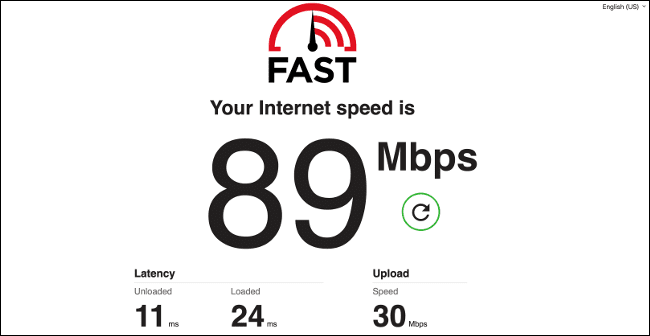
قم بتدوين هذه السرعة ، وقم بإجراء نفس الاختبار على تلفزيونك. تحتوي العديد من أجهزة التلفزيون الذكية على متاجر تطبيقات بها تطبيقات مثل Speedtest ، ولكن يمكنك أيضًا التوجه إلى speedtest.net أو fast.com في متصفح التلفزيون الذكي الخاص بك. قارن الآن النتيجتين.
إذا كانت سرعة جهاز التلفزيون لديك أقل بكثير من اختبار السرعة الأمثل الذي أجريته أولاً ، فقد تكمن المشكلة في اتصال شبكة التلفزيون. تابع القراءة لمعرفة ما يمكنك القيام به لتحسين ذلك.
ومع ذلك ، إذا كانت النتيجتان متشابهتين ، فقد تكون المشكلة هي سرعة اتصالك بالإنترنت. قد ترغب في الاتصال بمزود الخدمة لمعرفة الخيارات المتاحة أمامك من حيث زيادة سرعتك أو التفكير في خدمة بديلة تستخدم بروتوكولًا مختلفًا (مثل الألياف أو الكابل).
على الجانب الإيجابي ، لا يتطلب البث اتصالاً سريع الاستجابة بشكل خاص ، لذلك يمكن أن تساعدك بعض الحلول الريفية مثل الإنترنت عبر الأقمار الصناعية (على سبيل المثال Starlink) في تحقيق سرعات أفضل بكثير على حساب زمن الانتقال. على الرغم من أن هذه الاتصالات سريعة ، إلا أنها مريعة لأشياء مثل الألعاب عبر الإنترنت حيث تكون أوقات رد الفعل مهمة.
اختر نوع الشبكة اللاسلكية المناسب
إذا كنت تستخدم اتصال شبكة لاسلكية لتوصيل تلفزيونك الذكي بالإنترنت على نطاق أوسع ، فتأكد من أنك تستخدم أسرع نطاق متاح. ستدعم أجهزة التلفزيون الحديثة نطاقات 5 جيجاهرتز (802.11ac) الأسرع ، بينما قد تقتصر النطاقات الأقدم على 2.4 جيجاهرتز (802.11 ج / ب).
تبث العديد من أجهزة التوجيه التي تدعم النطاق الأسرع 5 جيجا هرتز شبكتين: واحدة أسرع ونطاق قديم للأجهزة القديمة التي تدعم 2.4 جيجا هرتز فقط. تحقق من إعدادات جهاز التوجيه للتأكد من أنك توصل جهاز التلفزيون بالنطاق الأسرع قدر الإمكان.
هناك بعض المحاذير بشأن الشبكة اللاسلكية التي يجب أن تختارها. في حين أن النطاق 5 جيجاهرتز أسرع ويدعم سرعات نظرية تصل إلى 1300 ميجابايت / ثانية ، إلا أنه يتمتع باختراق أقل من النطاقات الأقدم وقد تتأثر هذه السرعة بشدة بالجدران والعقبات الأخرى.
إذا استطعت ، ضع الموجه اللاسلكي دائمًا بالقرب من التلفزيون قدر الإمكان ، ويفضل أن يكون في حدود 10 أمتار (30 قدمًا) وفي نفس الغرفة. وعلى الرغم من أن سرعة 1300 ميجابايت / ثانية هي الحد الأقصى للسرعة النظرية ، فإن العديد من أجهزة التوجيه تحقق فقط 250-300 ميجابايت / ثانية بسبب مجموعة من العوامل بما في ذلك التداخل.
تحسين الشبكة اللاسلكية الخاصة بك
يعد تحسين شبكتك اللاسلكية أحد أفضل الأشياء التي يمكنك القيام بها لتحسين أداء الشبكة عبر جميع أجهزتك. من الجيد القيام بذلك بشكل دوري لأن العوامل الخارجة عن إرادتك يمكن أن يكون لها تأثير كبير.
على سبيل المثال ، إذا انتقل أحد الجيران الجدد إلى المنزل المجاور ، فقد ينشئون شبكتهم اللاسلكية الخاصة التي تستخدم نفس القناة مثل قناتك التي تتسبب في حدوث تداخل. إن السكن في الشقة معرض بشكل خاص للتغييرات المفاجئة في “جودة الهواء” اللاسلكية نظرًا لقرب جيرانك.
يمكنك البحث عن تداخل لاسلكي مع جهاز كمبيوتر محمول أو هاتف ذكي ، ثم إجراء تغييرات من شأنها تسريع اتصالك بالإنترنت على جهاز التوجيه الخاص بك.
ضع في اعتبارك شبكة Ethernet سلكية بدلاً من ذلك
على الرغم من أنه لا يمكن التغلب على الاتصال اللاسلكي لتوفير الراحة ، فإن اتصالات الشبكة السلكية هي الأفضل من حيث الموثوقية.
تعمل كبلات Ethernet على إنشاء رابط مباشر بين أجهزتك وجهاز التوجيه ، وهو أمر رائع لسرعات الشبكة المحلية ويضمن لك الحصول على أقصى استفادة من اتصال الإنترنت بشرط أن تكون شبكتك سريعة بدرجة كافية.
إذا كنت تواجه مشاكل لاسلكية ، ففكر في توصيل التلفزيون بجهاز التوجيه بدلاً من ذلك. إذا كانت لديك تحفظات بشأن تشغيل كبل Cat 6 في جميع أنحاء المنزل ، فقد يكون powerline Ethernet بديلاً جيدًا يستخدم الكابلات الموجودة في الحائط الخاص بك.
وإذا كان لديك اتصال إنترنت سريع جدًا (على سبيل المثال 1000 ميجابايت / ثانية) ، فقد تجد أن العقبة الحقيقية هي منفذ شبكة التلفزيون الخاص بك.
يتم شحن العديد من أجهزة التلفزيون الجديدة تمامًا بشبكات تافهة تبلغ 100 ميجا بايت ، مما قد يعني أنك تترك الأداء على الطاولة إذا كنت تدفع مقابل ارتباط أسرع. يتمثل أحد الحلول في استخدام محول جيجابت USB إلى Ethernet لإضافة شبكة أسرع إلى التلفزيون. يعمل هذا مع أجهزة تلفزيون LG و Sony الحديثة ، على الرغم من أن المسافة المقطوعة قد تختلف على الطرز القديمة.
إذا كنت تواجه مشكلة مع المحتوى المتدفق محليًا مثل مقاطع الفيديو ذات معدل البت العالي 4K و HDR التي يقدمها خادم وسائط مثل Plex ، فإن إضافة شبكة جيجابت إلى التلفزيون الخاص بك يمكن أن تحل المشكلة.
استخدم أجهزة البث أو أجهزة الألعاب بدلاً من ذلك
إذا كنت لا تريد المغامرة على USB-to-Ethernet ، ففكر في جهاز خارجي للبث بدلاً من ذلك. بالنسبة لأجهزة التلفزيون القديمة ، يمكن أن يؤدي ذلك إلى حل المشكلات التي تسببها المعالجات الداخلية البطيئة التي لا يمكنها مواكبة محتوى معدل البت الأعلى أيضًا.
يحتوي جهاز Apple TV 4K على منفذ شبكة بسرعة 1 جيجابت / ثانية والذي سيوفر أداء دفقًا محليًا رائعًا ويسمح لك بالاستفادة من سرعات الإنترنت السريعة إذا كانت لديك. تتمتع الأجهزة الأخرى مثل وحدات التحكم في الألعاب ، ولا سيما وحدات تحكم PlayStation 5 و Xbox Series بشبكات جيجابت سريعة والكثير من التطبيقات لخدمات البث مثل Netflix و Hulu.

ضع في اعتبارك أن بعض أجهزة التلفزيون قد لا تعمل بشكل جيد عند استخدام الأجهزة الخارجية كما هو الحال مع التطبيقات المحلية. قد يواجه البعض مشكلات في إزالة الاهتزاز من إشارة 24 هرتز عبر HDMI. لن تفعل ذلك معظم أجهزة التلفزيون الحديثة متوسطة المدى أو الأفضل ، ولكن إذا لاحظت أن الجودة أو الحركة أسوأ بشكل ملحوظ ، فقد ترغب في العودة مرة أخرى.
قد تفشل كبلات Ethernet
إذا كنت تقوم بالفعل بتشغيل شبكة سلكية ، فمن المهم أن تدرك أن كبلات Ethernet يمكن أن تفشل دون سابق إنذار. يمكنك اختبار ذلك عن طريق تبديل أي كبلات قمت بتشغيلها من جهازك إلى جهاز التوجيه الخاص بك إذا كان ذلك مناسبًا للقيام بذلك.
ليس هناك الكثير الذي يمكنك القيام به لتجنب ذلك ، ومثل كبلات HDMI ، نوصي بعدم إنفاق الكثير ولكن بدلاً من ذلك ، تأكد من أن لديك القليل من قطع الغيار عندما يحدث الأسوأ.
قد تكون قادرًا على التضحية بالجودة من أجل الموثوقية
في بعض الأحيان ، قد تكون عالقًا في اتصال إنترنت بطيء ، ولا يؤدي تغيير إعدادات الشبكة المحلية إلى تحسين أي شيء. في هذه المرحلة ، يجب أن يكون هدفك الرئيسي هو تجربة بث أكثر موثوقية مع انقطاعات أقل للتخزين المؤقت.
تسمح لك بعض خدمات البث باختيار الجودة أو الأداء عند البث. في بعض الأحيان يكون هذا إعدادًا في تطبيقات البث الخاصة بهم ، ولكن في حالة Netflix ، سيتعين عليك تسجيل الدخول إلى حساب Netflix الخاص بك باستخدام مستعرض ويب لتغييره.
للقيام بذلك ، توجه إلى Netflix.com وقم بتسجيل الدخول ، ثم حدد ملف التعريف الذي تستخدمه مع التلفزيون الذكي الخاص بك. قم بالمرور فوق صورة ملف تعريف حسابك وانقر فوق الحساب ، ثم ضمن قسم “الملف الشخصي وأدوات الرقابة الأبوية” ، اختر “إعدادات التشغيل” في القائمة الموسعة.
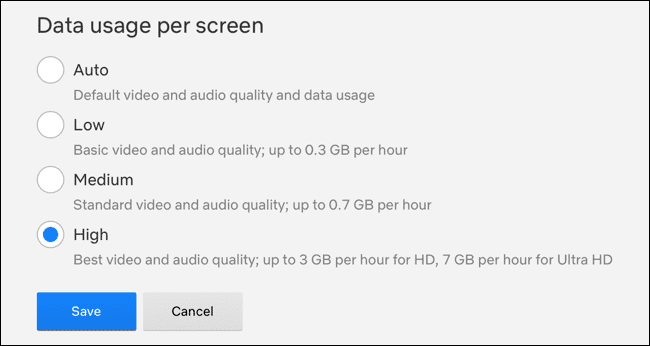
يمكنك الآن تقليل جودة الفيديو الذي يتم تسليمه إلى أجهزتك ضمن قسم “استخدام البيانات لكل شاشة”. سيؤدي التخفيض من “مرتفع” إلى “متوسط” إلى انخفاض متوسط يبلغ حوالي 2 جيجابايت في الساعة. سيؤثر هذا على جودة المحتوى الذي تشاهده ، ولكن إذا كان اتصالك بالإنترنت بطيئًا ، فقد يكون الأمر يستحق ذلك.
هل يتصرف التلفزيون ببطء بخلاف ذلك؟ دورة الطاقة
أخيرًا ، قد تلاحظ بطء الأداء لأول مرة والذي لا يرتبط بالضرورة بسرعة الشبكة أو الاتصال بالإنترنت. مثل أي جهاز ، تتطلب أجهزة التلفزيون أحيانًا دورة طاقة عندما تسوء الأمور.
لا يتم تدوير الطاقة في العديد من أجهزة التلفزيون وتظل في وضع الاستعداد لأشهر أو سنوات. في هذه الحالة ، قم بإيقاف تشغيل التلفزيون باستخدام جهاز التحكم عن بُعد ثم افصله عن الحائط. انتظر بضع دقائق (يمكنك حتى الضغط على زر الطاقة لاستنزاف التلفزيون بالكامل إذا كنت تريد) ثم أعد توصيله.
قد يستغرق تشغيل التلفزيون بعض الوقت في المرة الأولى التي تعيد تشغيله فيها ، ولكنك ستلغي المشكلات الناجمة عن تعطل البرنامج.